第一次接觸MAC OSX,東玩西玩的也把OSX給玩掛了,開個Finder彩球也轉半天無回應,
看來是該重灌Mavericks OS X了
因為是第一次接觸OS X,又沒有安裝光碟,不知從何下手....
參考了這篇http://7--8.com/article.php?id=173,算最簡單方式將OSX 10.9放在SD卡上,
這樣就可利用MAC mini的SD讀卡機來重灌系統了,這樣比從網路安裝
足足省了半個多小時的時間喔!(比較如下)
用SD安裝:(大約9分鐘)
用internet安裝:(大約42分鐘)
安裝全記錄:
1.進入還原模式(關機 --> 按著 command + R 再按 電源 開機。
MAC的各種開機模式參考http://frankfan0823.pixnet.net/blog/post/55635504
2.選擇 磁碟工具程式 將硬碟清除,以便重新安裝乾淨的OS X
2-1.左邊點選硬碟後,右邊選 清除
此時會跳出警告畫面 硬碟裡的資料都會被清空喔!
2-2.硬碟清空後,可重新分割partition;因為我想再另一個分割區放還原映像檔,避免又被我玩到掛掉,所以選 2個分割區
2-3.右邊可填入分割區的 名稱 & 容量
2-4.按下 套用 鍵,再次確認內容後選擇 分割。
2-5.完成分割後,就結束 磁碟工具程式,然後 關機。
3.然後按著 option鍵,再按 電源 開機。
3-1.點選上方SD卡圖示,選擇 Install OS X Mavericks。(不要選擇網路,也建議主機除鍵盤滑鼠外,不要接其他的外接設備)
3-2.選擇 安裝OS X。
3-2.安裝進行中 選 繼續。
3-3.安裝進行中 選 同意。
3-4.安裝進行中 選擇要將OS X安裝在哪個分割區。
3-5.安裝進行中...
3-6.安裝進行中...要求輸入Apple ID。

3-6.安裝進行中...剩餘1秒鐘,記得到這一步會等很久(大約10分鐘左右),不是當機,要耐心等到第二步安裝畫面出來。
(剛開始以為是SD卡有問題,重新安裝不下3、4次,都卡在這史上最長的一秒鐘,後來Google才知道要耐心等待)
3-7.耐心等候10幾分鐘後,進入第二階段的安裝程序。
3-8.安裝進行中....
終於看到 桌面 了,感動






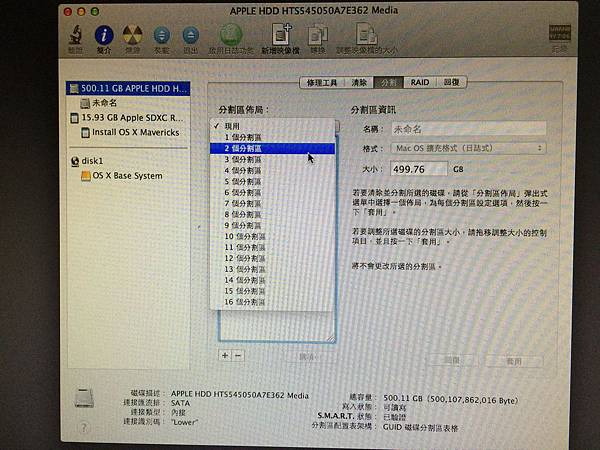















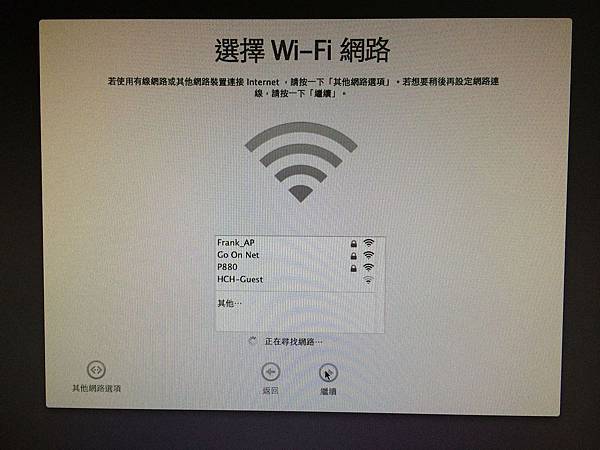










 留言列表
留言列表
